Fix: Android Auto virker ikke på Xiaomi-enheder, der kører MIUI 14-baseret Android 13
Miscellanea / / April 28, 2023
Det er almindeligt, at Xiaomi-enheder, der kører MIUI 14-baseret Android 13, oplever problemer med Android Auto. Der har været flere rapporter om, at Android Auto ikke fungerer korrekt eller slet ikke opretter forbindelse på Xiaomi-enheder. For at løse problemet kan du tage nogle skridt.
Denne artikel udforsker nogle af de mest almindelige årsager til, at Android Auto ikke fungerer på Xiaomi-enheder, der kører MIUI 14-baseret Android 13, og inkluderer nogle potentielle løsninger.
Læs også
Fix: Android 13 oplader ikke hurtigt
Rette: Android 13-låseskærmsmeddelelser vises ikke
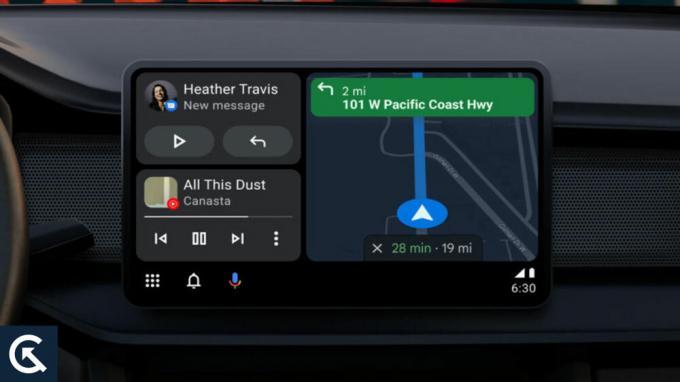
Sideindhold
- Mulige årsager til, at Android Auto ikke virker på Xiaomi-enheder
-
Sådan rettes Android Auto, der ikke virker på Xiaomi-enheder
- Rettelse 1: Opdater Android Auto-appen
- Fix 2: Ryd Android Auto App Cache og Data
- Rettelse 3: Se efter MIUI 14-opdateringer
- Fix 4: Prøv et andet USB-kabel
- Fix 5: Tjek USB-portindstillinger
- Fix 6: Genstart din Xiaomi-enhed og bil
- Fix 7: Tjek apptilladelser
- Fix 8: Deaktiver batterioptimering
- Rettelse 9: Se efter appopdateringer
- Rettelse 10: Kontakt Xiaomi Support
- Fix 11: Fabriksindstil din Xiaomi-enhed
- Konklusion
Mulige årsager til, at Android Auto ikke virker på Xiaomi-enheder
Her er nogle grunde til, at Android Auto muligvis ikke fungerer på Xiaomi-enheder, der kører MIUI 14-baseret Android 13:
- Forældet Android Auto-version: Dette er den mest almindelige årsag til, at Android Auto ikke virker på Xiaomi-enheder. Opdaterede Android Auto-apps fungerer muligvis ikke med din enheds operativsystem, hvilket resulterer i forbindelsesproblemer.
- MIUI 14-fejl: Det er blevet rapporteret, at MIUI 14 indeholder nogle fejl, der forstyrrer funktionaliteten af Android Auto. Mange brugere har rapporteret, at MIUI 14 kan få Android Auto til at gå ned under opstart eller under brug.
- USB-forbindelsesproblemer: Android Auto, der ikke fungerer på Xiaomi-enheder, skyldes også problemer med USB-forbindelsen. Du kan have problemer med dit USB-kabel, din enheds USB-port eller din bils USB-port.
Sådan rettes Android Auto, der ikke virker på Xiaomi-enheder
Da vi har identificeret nogle mulige årsager til, at Android Auto ikke virker på Xiaomi-enheder, lad os undersøge nogle potentielle løsninger.
Rettelse 1: Opdater Android Auto-appen
Når Android Auto ikke fungerer på din Xiaomi-enhed, bør du først prøve at opdatere appen. Du kan gøre dette ved at søge efter Android Auto-appen i Google Play Butik. Du vil se en "Opdatering”-knappen ved siden af appen, hvis en opdatering er tilgængelig. Klik på den for at opdatere appen.
Annoncer
Fix 2: Ryd Android Auto App Cache og Data
Prøv at rydde cachen og dataene i Android Auto-appen, hvis opdatering af appen ikke løser problemet. På denne måde kan du løse eventuelle problemer med appen, der kan forhindre dens korrekte drift. Følg disse trin for at rydde appens cache og data:
- På din Xiaomi-enhed skal du gå til "Indstillinger“.
- Vælg "Apps og notifikationer" fra listen.
- Fra listen over installerede apps skal du vælge "Android Auto“.
- Klik på "Opbevaring og cache.”
- Klik på "Ryd cache" og så "Slet data.”
Rettelse 3: Se efter MIUI 14-opdateringer
Det er muligt, at Android Auto ikke fungerer korrekt på Xiaomi-enheder, der kører MIUI 14. Sørg for at tjekke for MIUI 14-opdateringer og installere dem, hvis de er tilgængelige. Ud over fejlrettelser kan disse opdateringer løse problemer, du måtte have med Android Auto. Du kan søge efter MIUI 14-opdateringer ved at følge disse trin:
- Brug din Xiaomi-enhed, gå til "Indstillinger“.
- Tryk på "Om telefonen” nederst på skærmen.
- Klik på "Systemopdatering.”
- Tryk på "Download og installer” hvis en opdatering er tilgængelig.
Fix 4: Prøv et andet USB-kabel
Du skal muligvis prøve et andet USB-kabel, hvis Android Auto stadig har problemer. Det er muligt for din Xiaomi-enhed og bilstereosystem at være ude af stand til at kommunikere på grund af et defekt eller beskadiget USB-kabel. Hvis det er muligt, skal du bruge et USB-kabel, der er kompatibelt med din enhed og USB-porten på din bil.
Fix 5: Tjek USB-portindstillinger
Der er en mulighed for, at din Xiaomi-enheds USB-port kan være indstillet til kun opladningstilstand, hvilket kan forhindre Android Auto i at fungere. Følg disse trin for at kontrollere dine USB-portindstillinger:
- Brug din Xiaomi-enhed, gå til "Indstillinger.”
- Rul ned i venstre side og klik på "Tilsluttede enheder.”
- Klik på "USB.”
- Indstil "Brug USB til" mulighed for at "Filoverførsel.”
Fix 6: Genstart din Xiaomi-enhed og bil
Du skal muligvis genstarte din Xiaomi-enhed såvel som din bils underholdningssystem, hvis ingen af ovenstående løsninger virker. Hvis Android Auto ikke fungerer korrekt, kan dette hjælpe med at opdatere forbindelsen mellem de to enheder.
Fix 7: Tjek apptilladelser
For at Android Auto kan fungere korrekt, kræves der flere tilladelser, herunder adgang til din placering, kontakter og telefon. Det er muligt, at nogle af disse tilladelser kan være blevet tilbagekaldt eller nulstillet, hvis du for nylig har opdateret Android Auto-appen eller Xiaomi-enheden. Her er de trin, du skal følge for at kontrollere dine apptilladelser til Android Auto:
- På din Xiaomi-enhed skal du gå til "Indstillinger” menu.
- Gå til "Apps og notifikationer” og tryk på den.
- Vælg "Android Auto.”
- Klik på "Tilladelser.”
- Bekræft, at placeringen, kontakter og telefontilladelser er aktiveret.
Fix 8: Deaktiver batterioptimering
Det er muligt at forlænge din enheds batterilevetid med flere batterioptimeringsfunktioner inkluderet i MIUI 14. Ikke desto mindre kan disse funktioner nogle gange forstyrre Android Autos ydeevne. Ved at bruge Android Auto kan du deaktivere batterioptimering ved at følge disse trin:
- På din Xiaomi-enhed skal du gå til "Indstillinger“.
- Klik på "Batteri og ydeevne.”
- Klik på "App batteribesparelse.”
- Tryk derefter på "Vælg apps.”
- Vælg "Android Auto.”
- Trykke på "Ingen begrænsninger” for at deaktivere batterioptimering til Android Auto.
Rettelse 9: Se efter appopdateringer
Xiaomis Android Auto-app kan have en fejl eller et problem, hvis du stadig oplever problemer med appen på din Xiaomi-enhed. Sørg for, at Android Auto-appen er opdateret i Google Play Butik, og sørg for, at det er den nyeste version. Følg disse trin for at søge efter opdateringer til Android Auto-appen:
- Gå til din Xiaomi-enheds Google Play Butik-app.
- Vælg "Android Auto” fra søgeresultaterne.
- Tryk på "Opdatering” hvis en opdatering er tilgængelig.
Rettelse 10: Kontakt Xiaomi Support
Reklame
Det er dog muligt, at Xiaomi-support bliver nødvendig, hvis ingen af disse løsninger virker. Et hardwareproblem kan kræve yderligere fejlfindingstrin eller en reparation eller udskiftning fra dem. Følg disse trin for at kontakte Xiaomi-support:
- Besøg Xiaomi-webstedet og vælg din region.
- Gå til "Support" og så "Kontakt os.”
- Vælg din enhed og det problem, du oplever.
- Følg anvisningerne for at kontakte Xiaomi-support via telefon eller e-mail.
Fix 11: Fabriksindstil din Xiaomi-enhed
Det kan være nødvendigt at fabriksindstille din Xiaomi-enhed, hvis ingen af ovenstående løsninger virker. Hvis du vælger denne løsning, slettes alle data fra din enhed, og den vender tilbage til de oprindelige indstillinger, så gem en sikkerhedskopi, før du fortsætter. Følg disse trin for at nulstille din Xiaomi-enhed til fabriksindstillinger:
- På din Xiaomi-enhed skal du gå til "Indstillinger” menu.
- Gå til "System og enhed” og tryk på den.
- Klik på "Nulstil muligheder.”
- Vælg "Slet alle data (gendan fabriksindstillinger).”
- Vælg "Nulstil telefonen" og så "Slet alt.”
Konklusion
Det kan være frustrerende, når Android Auto ikke fungerer korrekt, når du forsøger at integrere din Xiaomi-enhed med din bils underholdningssystem. Xiaomi-enheder, der kører MIUI 14-baseret Android 13, kan opleve Android Auto-problemer, så vi har skitseret flere potentielle løsninger, som du måske vil prøve. Med Android Auto vil du være i stand til at tilslutte din Xiaomi-enhed til underholdningssystemet i din bil fejlfrit.



![Download MIUI 10.2.4.0 Global Stable ROM til Redmi 7A [V10.2.4.0.PCMMIXM]](/f/4b30fdcc6e36902d79d4cfff522437a3.jpg?width=288&height=384)